Документ - A2b2.ru
advertisement
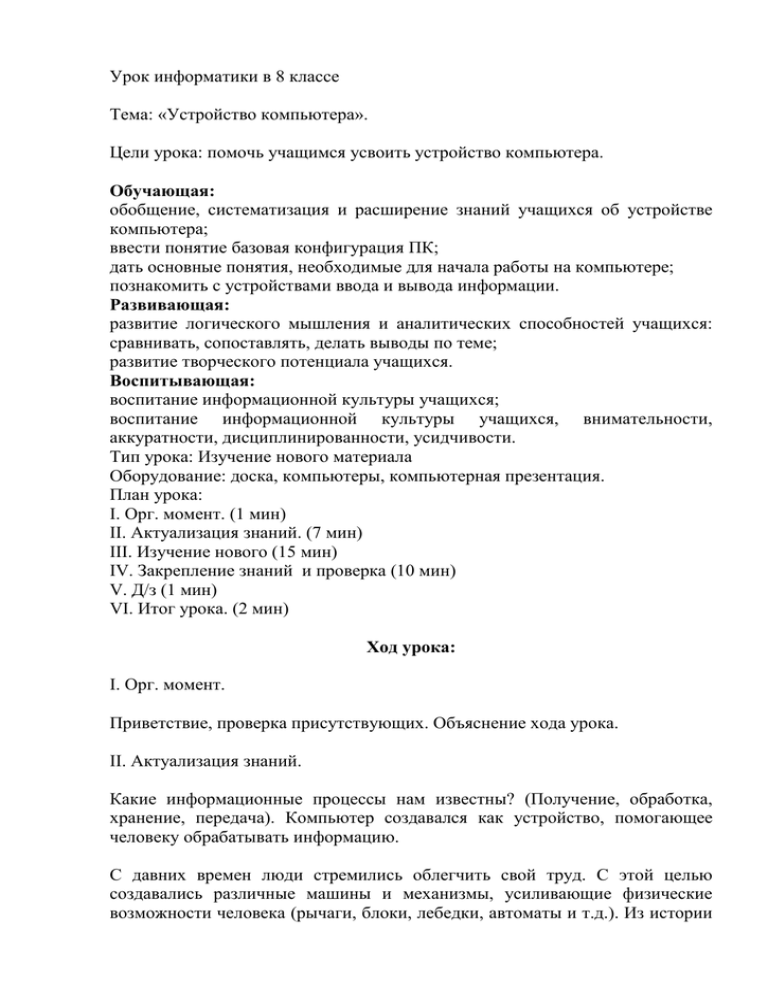
Урок информатики в 8 классе Тема: «Устройство компьютера». Цели урока: помочь учащимся усвоить устройство компьютера. Обучающая: обобщение, систематизация и расширение знаний учащихся об устройстве компьютера; ввести понятие базовая конфигурация ПК; дать основные понятия, необходимые для начала работы на компьютере; познакомить с устройствами ввода и вывода информации. Развивающая: развитие логического мышления и аналитических способностей учащихся: сравнивать, сопоставлять, делать выводы по теме; развитие творческого потенциала учащихся. Воспитывающая: воспитание информационной культуры учащихся; воспитание информационной культуры учащихся, внимательности, аккуратности, дисциплинированности, усидчивости. Тип урока: Изучение нового материала Оборудование: доска, компьютеры, компьютерная презентация. План урока: I. Орг. момент. (1 мин) II. Актуализация знаний. (7 мин) III. Изучение нового (15 мин) IV. Закрепление знаний и проверка (10 мин) V. Д/з (1 мин) VI. Итог урока. (2 мин) Ход урока: I. Орг. момент. Приветствие, проверка присутствующих. Объяснение хода урока. II. Актуализация знаний. Какие информационные процессы нам известны? (Получение, обработка, хранение, передача). Компьютер создавался как устройство, помогающее человеку обрабатывать информацию. С давних времен люди стремились облегчить свой труд. С этой целью создавались различные машины и механизмы, усиливающие физические возможности человека (рычаги, блоки, лебедки, автоматы и т.д.). Из истории науки и техники известно, что идеи многих изобретений человек подглядел в природе. Как вы думаете, например самолет создавался по подобию чего? (Птицы). Липучки на одежде? (Репейник). Катафоты? (Кошачий глаз). Как вы думаете, с кого списали устройство компьютера? (С человека) Правильно, с самого себя. Только человек постарался передать компьютеру не свои физические, а свои интеллектуальные способности, т.е. возможность работы с информацией. По своему назначению компьютер – это универсальное техническое средство для работы с информацией. По принципам своего устройства компьютер – это модель человека, работающего с информацией. Какие свои функции человек использует для работы с информацией? (Органы чувств, мозг, голос и т. д.). Назовите устройства ПК, которые выполняют аналогичные функции? (Процессор, память, микрофон, клавиатура, мышь, сканер и т.п.) На прошлом уроке мы начали знакомство с компьютером. Сегодня мы рассмотрим, какие устройства компьютера имеются, практически, у каждого ПК, зачем они нужны и некоторые их характеристики. III. Изучение нового материала. Иногда говорят «персональный компьютер». Уточнение «персональный» здесь не случайно – это значит свой, личный, доступный большинству людей, ведь существует большое количество других видов компьютеров, которые персональными никак не назвать – рабочие станции для предприятий, серверы для связи множества компьютеров в сеть и др. в дальнейшем, говоря «компьютер» мы будем иметь в виду именно персональный компьютер. Персональный компьютер – это компьютер, предназначенный для обслуживания одного рабочего. По своим характеристикам он может отличаться от больших ЭВМ, но функционально способен выполнять аналогичные операции. По способу эксплуатации различают настольные, портативные и карманные модели ПК. В дальнейшем мы будем рассматривать настольные модели и приемы работы с ними. На современном рынке вычислительной техники разнообразие модификаций и вариантов компьютеров огромно, но любой, даже самый необычный комплект неизменно включает одни и те же виды устройств. Компьютер (англ. computer — вычислитель) – техническое средство для работы с информацией. Основу компьютеров образует аппаратура (HardWare). это универсальное Принцип действия компьютеров состоит в выполнении программ (SoftWare) (Слайд 2) В информатике есть такое понятие: «архитектура ЭВМ». Под архитектурой ЭВМ понимают описание устройства и принципов работы компьютера, достаточное для пользователя и программиста. Архитектура не включает в себя конструктивных подробностей устройства машины, электронных схем. Эти сведения нужны конструкторам, специалистам по наладке и ремонту ЭВМ. В основу построения компьютеров положены общие принципы американского ученого Джона фон Неймана (1945 г): Арифметико-логическое устройство (АЛУ), Запоминающее устройство (память) Управляющее устройство Устройство ввода-вывода информации (УВВ) и имеет программу, хранимую в его памяти (Слайд 3) Базовая конфигурация ПК - минимальный комплект аппаратный средств, достаточный для начала работы с компьютером. В настоящее время для настольных ПК базовой считается конфигурация, в которую входит четыре устройства: • Системный блок; • Монитор; • Клавиатура; • Мышь. (Слайды 4, 5) Системный блок – основной блок компьютерной системы. В нем располагаются устройства, считающиеся внутренними. Устройства, подключающиеся к системному блоку снаружи, считаются внешними. В системный блок входит процессор, оперативная память, накопители на жестких и гибких магнитных дисках, на оптический дисках и некоторые другие устройства. На лицевой панели вы видите несколько кнопок – уже известная вам кнопка Power – включения и кнопка Reset – перезагрузка компьютера, пользоваться которой можно лишь с разрешения учителя. Несколько световых индикаторов – включения и обращения к жесткому диску. Два дисковода – для компакт-дисков и дискет, о которых поговорим на следующем занятии. (Слайды 6,7) Материнская плата – самая большая плата ПК. На ней располагаются магистрали, связывающие процессор с оперативной памятью, - так называемые шины. К шинам материнской платы подключаются также все прочие внутренние устройства компьютера. Управляет работой материнской платы микропроцессорный набор микросхем – так называемый чипсет. (Слайд 8) Процессор. Микропроцессор – основная микросхема ПК. Все вычисления выполняются в ней. Процессор аппаратно реализуется на большой интегральной схеме (БИС). Большая интегральная схема на самом деле не является большой по размеру и представляет собой, наоборот, маленькую плоскую полупроводниковую пластину размером примерно 20х20 мм, заключенную в плоский корпус с рядами металлических штырьков (контактов). БИС является большой по количеству элементов. Использование современных высоких технологий позволяет разместить на БИС процессора огромное количество функциональных элементов, размеры которых составляют всего около 0.13 микрон (1 микрон = 10-6 м). Например, в процессоре Pentium 4 их около 42 миллионов. Характеристика Pentium II Число транзисторов Тактовая частота Pentium III 7.5 млн. 0.45 ГГц Pentium 4 9.5 млн. 42 млн. 1 ГГц 1.4 ГГц и выше ( Слайд 9) Схема памяти компьютера Внутренняя память ПЗУ (постоянное запоминающее устройство) - память, предназначенная для хранения микропрограмм, которые используются при включении компьютера (когда оперативная память ещё не задействована) для тестирования его компонентов. ОЗУ (оперативное запоминающее устройство) - оперативная память, предназначенная для хранения данных, работа с которыми идет в данный момент времени. КЭШ или кэш-память - память, применяемая для хранения наиболее часто используемых данных. Может быть программной и аппаратной. (Слайды 10-13) Внешняя память Внешняя память (ВЗУ) предназначена для длительного хранения программ и данных. В состав внешней памяти компьютера входят: накопители на жёстких магнитных дисках; накопители на гибких магнитных дисках; накопители на компакт-дисках; накопители на магнитооптических компакт-дисках; накопители на магнитной ленте (стримеры) и др. (Слайды 14-18) (Слайды 19-20)Устройства ввода- это устройства для ввода информации в память компьютера. Эти устройства преобразуют различные виды информации (графическую, текстовую, числовую, звуковую) в цифровую (двоичную) форму (Слайды 21-22) Клавиатура – клавишное устройство, предназначенное для управления работой компьютера и ввода в него информации. Информация вводиться в виде алфавитно-цифровых символьных данных. Стандартная клавиатура имеет 104 клавиши и 3 информирующих о режимах работы световых индикатора в правом верхнем углу. (Слайды 23)Мышь – устройство «графического» управления. При перемещении мыши по коврику на экране перемещается указатель мыши, при помощи которого можно указывать на объекты и/или выбирать их. Используя клавиши мыши (их может быть две или три) можно задать тот или другой тип операции с объектом. А с помощью колесика можно прокручивать вверх или вниз не умещающиеся целиком на экране изображения, текст или web-страницы. В настоящее время широкое распространение получили оптические мыши, в которых нет механических частей. Источник света размещенный внутри мыши, освещает поверхность, а отраженны свет фиксируется фотоприемником и преобразуется в перемещение курсора на экране. Современные модели мышей могут быть беспроводными, подключающимися к компьютеру без помощи кабеля. т.е. (Слайды 24)Сканеры служат для автоматического ввода текстов и графики в компьютер. Сканеры бывают двух типов: • ручные • планшетные. Ручной сканер для компьютера похож на сканер, используемый в супермаркетах для считывания штрих-кода. Такой сканер перемещается по листу с информацией построчно вручную, и информация заносится в компьютер для дальнейшего редактирования. Планшетный сканер выглядит и работает примерно так же, как и ксерокс - приподнимается крышка, текст или рисунок помещается на рабочее поле, и информация считывается. Планшетные сканеры в наше время обычно все цветные. (Слайды 25)Графический планшет – устройство для ввода графической информации, рукописного текста с помощью специальной ручки. (Слайды 26)Веб-камера – устройство для ввода в память компьютера видеоинформации в режиме реального времени. Используется для организации видеоконференций. Устройства вывода(Слайды 27) Устройства вывода – это устройства для вывода информации из памяти компьютера к пользователю. Эти устройства преобразуют информацию из двоичной (цифровой) формы в привычные для пользователя виды: текстовую, звуковую, графическую. (Слайды 28) Монитор – устройство для визуального воспроизведения символьной и графической информации. Служит в качестве устройства вывода. Они отдаленно напоминают бытовые телевизоры. В настольных компьютерах обычно используются мониторы на электроннолучевой трубке (ЭЛТ). Изображение на экране монитора создается пучком электронов, испускаемых электронной пушкой. LCD (жидкокристаллические мониторы) сделаны из вещества, которое находится в жидком состоянии, но при этом обладает некоторыми свойствами, присущими кристаллическим телам. Преимущество ЖКмониторов перед мониторами на ЭЛТ состоит в отсутствии вредных для человека электромагнитных излучений и компактности. Но ЖК-мониторы обладают и недостатками. Наиболее важные из них – это плохая цветопередача и смазывание быстро движущейся картинки. Мониторы могут иметь различный размер экрана. Размер диагонали экрана измеряется в дюймах (1 дюйм =2,54 см) и обычно составляет 15, 17, 19 и более дюймов. (Слайды 29) Принтер служит для вывода информации на бумажный носитель (бумагу). Существуют три типа принтеров: • матричный • струйный • лазерный Матричные принтеры — это принтеры ударного действия. Перемещаясь, печатающая головка оставляет на бумаге строку символов. Недостатки матричных принтеров состоят в том, что они печатают медленно, производят много шума и качество печати оставляет желать лучшего (соответствует примерно качеству пишущей машинки). В последние годы широкое распространение получили черно-белые и цветные струйные принтеры. В них используется чернильная печатающая головка. Струйные принтеры могут печатать достаточно быстро (до нескольких страниц в минуту) и производят мало шума. Качество печати (в том числе и цветной) определяется разрешающей способностью струйных принтеров, которая может достигать фотографического качества 2400 dpi. Лазерные принтеры обеспечивают практически бесшумную печать. Высокую скорость печати (до 30 страниц в минуту) лазерные принтеры достигают за счет постраничной печати, при которой страница печатается сразу целиком. Плоттер. Для вывода сложных и широкоформатных графических объектов (плакатов, чертежей, электрических и электронных схем и пр.) используются специальные устройства вывода — плоттеры. Принцип действия плоттера такой же, как и струйного принтера. (Слайды 30) Модем или модемная плата служит для связи удалённых компьютеров по телефонной сети. Модем бывает внутренний (установлен внутри системного блока) и внешний (располагается рядом с системным блоком и соединяется с ним при помощи кабеля). (Слайды 31) Наушники и звуковые колонки. (Слайды 31) Мультимедиа-проектор представляет обеспечивающий проецирование на поступающей от внешнего источника. собой автономный прибор, большой экран информации, IV. Закрепление и проверка знаний. 1) Анаграммы (слайд 33) 2) Блиц опрос (слайд 34) 3) Ребусы (слайд 35) дисплей, процессор, память 4) Выберите минимальный набор устройств, для работы на компьютере (слайд 36) 5) Какое из перечисленных устройств не относится к устройствам ввода (слайд 37) 6) Какое из устройств не является устройством вывода (слайд 38) 7) Распределите в соответствующие столбцы устройства ввода и вывода информации (слайд 39) 8) Дополнительно. Ответьте на вопросы: Устройство для ввода в компьютер алфавитно-цифровых данных, управление его работой (клавиатура) Устройство для вывода на печать текстовой и графической информации (принтер) Устройство для ввода звуковой информации (микрофон) Устройство для ввода в компьютер графической информации (сканер) Устройство для обработки информации (процессор) Устройство, предназначенное для долговременного хранения информации (жёсткий диск) V. Д/з Знать, что такое базовая конфигурация ПК, устройства компьютера. Дополнительное задание: найти информацию о дополнительных устройствах, подключаемых к компьютеру о которых не упоминалось сегодня на уроке. Творческое задание составить кроссворд из 10 слов по теме: «Устройство компьютера» VI. Итог урока. Подведение итога урока. Выставление оценок. На уроке мы узнали, что такое базовая конфигурация ПК, какие устройства входят в базовую конфигурацию ПК, познакомились с видами памяти и некоторыми устройствами ввода и вывода (периферийными устройствами). Вопросы для закрепления: • Что означает «персональный компьютер»? • Что такое «базовая конфигурация ПК»? • Какие виды мониторов вы знаете? • Какие устройства ввода информации в компьютер вы знаете?